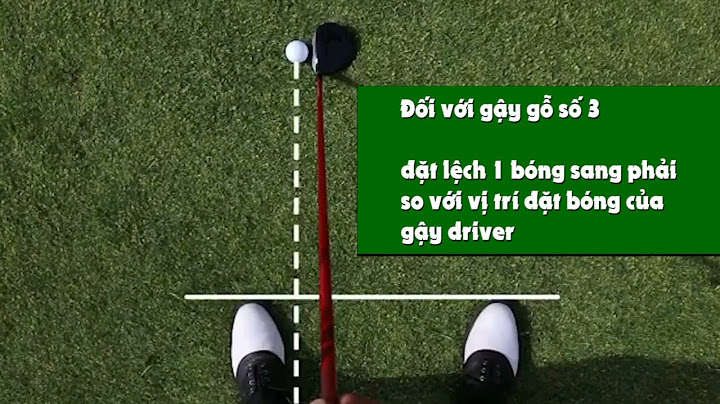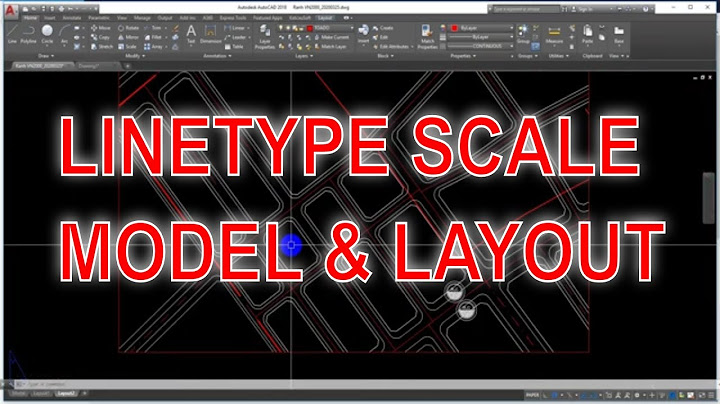Chắc anh em đang rất hóng phần này đúng không? Sau đây Ziczac Computer sẽ hướng dẫn anh em cài đặt 1 máy chủ Boot không ổ cứng (Bootrom) Cho 1 dàn net/cyber. Phần mềm để bootrom thì có phổ dụng các phần mềm sau:
Ngoài ra còn các phần mềm Bootrom của Gcafe và CSM, về cơ bản các phần mềm này dựa trên Icafe và tuỳ biến lại nên mình không đề cập đến. Ở đây mình chỉ đề cập đến các phần mềm ae hay gọi là “thuốc” được và chạy trên nền Windows để anh em thực hiện dễ dàng, kể cả với người mới. Có thể có những thứ mình chưa được chi tiết và thiếu sót, mong anh em thông cảm và đóng góp phản hồi lại cho Ziczac Computer để được hoàn hiện hơn. Không nói nhiều nữa, chúng ta bắt đầu. Hiểu cơ bản về hệ thống bootrom không ổ cứng có thể hiểu như sau: Chúng ta sử dụng máy chủ, cài phần mềm bootrom lên đó, trong đó phần mềm bootrom sẽ sử dụng 1 image ( là hệ điều hành) để nạp xuống máy trạm được lưu tại ổ IMAGE, và nạp ổ GAMES vào máy trạm, khi khởi động, máy trạm sẽ có quyền ghi ngược lên ổ WRITEBACK của server, điều này là tạm thời và giúp thao tác trên máy trạm hoạt động bình thường như 1 máy có ổ cứng. Cuối cùng khi tắt máy trạm thì các thứ được chạy hoặc được lưu tạm ở ổ WRITEBACK của máy trạm sẽ bị xoá. Như vậy có thể thấy ổ WRITEBACK sẽ là ổ đọc ghi nhiều nhất, vì cho phép máy trạm ghi ngược lên, các ổ IMAGE và GAMES chỉ đơn thuần cho máy trạm đọc xuống mà thôi.  Trong phần mềm bootrom “thuốc” chúng ta sẽ có 2 cách cài:
Ưu điểm và nhược điểm của 2 cách này đó là: Với PNP VGA sẽ hướng đến tính tiện lợi, người cài phần mềm sẽ nhàn hạ hơn với dàn nhiều cấu hình, cả dàn sẽ dùng chung 1 IMAGE, khi có thay đổi thì thay đổi được cả dàn. Với không PNP VGA thì sẽ phù hợp với những dàn chạy những game yêu cầu cụ thể về driver, ví dụ driver phải là mới nhất, có sign của nhà sản xuất (của các game có chống hack từ driver như Apex Legend chẳng hạn), hoặc những dàn có yêu cầu cụ thể như cần tuỳ chỉnh tối ưu trong driver qua Control Panel của VGA, tuy nhiên vì cài driver vào nên IMAGE sẽ nặng hơn, khởi động lâu hơn, nếu 2 VGA cũng loại nhưng khác Version thì bạn vẫn phải mở Super để nó nhận driver trước. Hơn nữa thử tưởng tượng dàn máy có 3 loại cấu hình và VGA khác nhau, với mỗi loại ta phải cài 1 lần tổng cộng 3 lần, khi cần thay đổi gì ta cũng phải làm 3 lần với 3 image chứ không chỉ 1 lần như với PNP. Đến đây mình xin giải thích thuật ngữ chút xíu, Super là thuật ngữ chỉ những máy trạm được bật quyền lưu lại vào IMAGE, sau khi lưu xong thì toàn bộ các máy trạm khác sẽ nhận những thay đổi đã được lưu từ máy Super. Lưu ý: Để Super thì máy phải khởi động lại hoặc vừa bật lên, để đóng Super lưu lại thì máy phải đang tắt mới có tác dụng. Trong quá trình đang lưu Super mà máy trạm đang lưu Super bật lên sẽ gây lỗi Image không khởi động đc. Mong anh em lưu ý. IcafeChuẩn bị: Tải iCafe. Tải Image Windows 10 (Boot cả MBR và UEFI) Sau khi tải về bạn được 1 file nén, giải nén ra bạn sẽ có 1 Folder tên là Icafe, trong đó có 2 thư mục con là PNP và Setup Icafe: Khởi động từ đĩa cứng tại máy trạm: máy trạm có thể khởi động từ ổ cứng (SSD) cục bộ của máy trạm. Ổ cứng cục bộ chứa hệ điều h{nh v{ game. Trường hợp máy trạm khởi động từ ổ cứng cục bộ sẽ không bị ảnh hưởng nếu máy chủ gặp sự cố. Mount image. Export image: tùy chọn Config khi export. Sao chép Config, Gộp Config. Sử dụng nhiều card mạng cho “Game Disk” m{ không cần “Team Nic”. Caching: với phiên bản V.9, RAM cache Bạn vẫn có thể thiết lập bằng giao diện, nhưng với SSD caching Bạn phải thiết lập thủ công(thiết lập trong tập tin cấu hình). Các chức năng trên giao diện Icafe8 – V.9 Trum tâm giám sát(Theo dõi): Icafe8 –V.9 Theo dõi quá trình tải, cập nhật game, đồng bộ game (nhiều máy chủ hoặc đồng bộ xuống ổ cứng cục bộ dưới máy trạm). Theo dõi qu| trình đồng bộ image (nhiều máy chủ hoặc đồng bộ xuống ổ cứng cục bộ dưới máy trạm). Theo dõi tốc độ LAN máy trạm. Trang - 1 Quản lý máy trạm & quản lý máy chủ( diskless control ở phiển bản Icafe8): Quản lý máy trạm(Client Manager): - Thêm máy trạm hàng loạt: tạo danh sách máy trạm. Quản lý nhóm: tạo nhóm máy. C{i đặt hình nền Desktop: c{i đặt hình nền máy trạm. Quản lý tài nguyên máy trạm: theo dõi thông tin máy trạm. Boot command: thực thi command khi boot. Chỉnh sửa máy trạm (Khởi động qua LAN hoặc khởi động từ ổ cứng(SSD) cục bộ tại máy trạm.) Quản lý máy chủ(Server Manager): - Cache RAM/SSD game disk, cache RAM image. Set write-back, game disk, image... NIC PnP. Quản lý Image (import, export & mount). Quản lý tất cả máy chủ được thiết lập. Quản lý Games: thêm, xóa, xửa games, theo dõi tải/cập nhật game từ IDC Game. Thiết lập cơ bản: Thiết lập chung(Genaral Setting): - Cho phép điều khiển máy trạm từ máy chủ. Cho phép Upload Image. Cho phép “Supper” client. Thiết lập tải về(Download Setting): - Tùy chỉnh tốc độ Update/Download games. On/Off P2P. Giới hạn tốc độ tải về. Số lượng tải về cùng lúc. Thiết lập máy trạm(Client Setting): - “Boot Menu Game” khi m|y trạm vào Windows. Multi-Image wait time: set thời gian time-out nếu có nhiều image. Thiết lập mật khẩu(Password Setting): - Đặt mật khẩu mở “Supper Client” và Upload Images từ máy trạm. Thiết lập khác(Other Setting): - Icafe8 – V.9 Đóng/Mở quản lý từ xa. Tùy chỉnh tốc độ khi đồng bộ dữ liệu. Giới hạn số lượng đồng bộ . Trang - 2 Hướng dẫn cấu hình icafe8 –v.9 Khi cấu hình Icafe8 – V.9 có 2 cách cấu hình. Một là sử dụng “Config Wizard” công cụ sẽ mở từng Menu trên giao diện Icafe8 – V.9 và Bạn chỉ cần tùy chọn theo ý mình, Tabs đầu tiên trên công cụ này giúp Bạn cấu hình Server và Client Manager theo tứ tự như sau: Đĩa(Image, Game, Writeback Disk) => Bộ nhớ đệm(Caching:RAM & SSD) => Cân bằng tải sử dụng nhiều card mạng(NIC) => Tạo danh sách máy trạm => Nhập(Import)Games. Cách 2 : cấu hình mà không cần sử dụng “Config Wizard”, điều n{y có nghĩa Bạn phải biết vị trí từng Menu và mở nó lên để tùy chỉnh. Vàc c|c bước cấu hình vẫn theo thứ tự như “Config Wizard”. Lưu ý: bước “Nhập Game” có thể thực hiện trong lúc thiết lập đĩa chứa games, v{ “Nhập Image” trong lúc tạo “Danh s|ch m|y trạm”. Icafe8 – V.9 Trang - 3 Hướng dẫn cấu hình bằng “Config Wizard” – Hướng dẫn thiết lập. Cửa sổ “Hướng dẫn thiết lập” – thông thường khi Gcafe console lên lần đầu tiên thì sẽ hiện cửa sổ n{y lên để hướng dẫn thiết lập. Nếu cửa sổ này không hiển thị lên thì Bạn có thể mở nó lên bằng tay. Từ giao diện chính Gcafe-console => Giúp đỡ => Hướng dẫn thiết lập. Icafe8 – V.9 Trang - 4 Check sử dụng hướng dẫn thiết lập để bắt đầu cấu hình. Bước 1 – thiết lập đĩa. Ví dụ: D: image | E: game. | F: writeback. Ở mõi hàng ký tự đĩa, Tôi click chọn chức năng cho từng ph}n vùng đĩa. Sau khi thiết lập hoàn tất, kết quả hình bên dưới. Nếu bạn muốn thêm game tại bước này thì click v{o link thêm game được tô đổ trong hình. Check vào ô SSD nếu đĩa game l{ SSD. Icafe8 – V.9 Trang - 5 Bước 2 – thiết lập cache. Ở phần cache sẽ không có công thức cố định, kích thước game và image sẽ tùy thuộc vào tài nguyên(RAM và SSD) của máy chủ. Lưu ý với “Chú Ý” bên dưới. Bước 3 – thiết lập card mạng. Trong hình trên Tôi có 2 card mạng. Card mạng 1 – 192.168.1.179 được đ|nh dấu đĩa image, lúc n{y card này chỉ chạy dữ liệu image. Không tham gia map đĩa game. Nếu Ban muốn card này tham gia map đĩa game để chia tải cho card mạng 2 – 192.168.1.181, thì khi đó Bạn phải đ|nh dấu vào ô bên cột “Đĩa game”. Theo thiết lập hình bên trên thì card 1 Tôi thiết lập để chạy dữ liệu image, còn card 2 Tôi sử dụng để map đĩa game. Icafe8 – V.9 Trang - 6 Bước 4 – thêm máy trạm. Bạn click v{o nút “Thêm m|y trạm hàng loạt” được tô đỏ trên hình để tạo danh sách máy trạm. Icafe8 – V.9 Trang - 7 Sau khi tạo danh sách máy trạm thành công. Tiếp theo, nếu Bạn chưa có sẵn image, thì tại đ}y Bạn có nhập vào image hoặc tạo image mới. Để nhập image mới, Bạn click v{o link “Nhập image”, chương trình sẽ gọi 1 cửa sổ để bạn trỏ đến nơi chứa image. Trong phần hướng dẫn này, Tôi chứa image trong thư mục D:\Image và tên image của Tôi là WIN10_64_LITE, khi Tôi nhập thành công thì trên cửa sổ thêm máy trạm => thiết lập image => image mặc định sẽ xuất hiện tên image Tôi vừa nhập vào. Icafe8 – V.9 Trang - 8 Giải thích: 1: chọn 1 hoặc nhiều image. | 2: chọn config cho cho image. 3: đ|nh dấu nếu máy trạm có sử SSD. 4: thiết lập độ phân giải và tầng số quét cho máy trạm. 5: thiết lập cache cho máy trạm và cân bằng tải nhiều máy chủ thì sẽ thiết lập tại đ}y. Khi thiết lập tất cả c|c bước hoàn tất, Bạn click ho{n th{nh để kết thúc thiết lập. Để kiểm tra những gì đ~ thiết lập bạn vào Quản lý máy trạm => chọn 1 máy trạm, sau đó “Sửa máy trạm” để kiểm tra thông tin máy trạm. Icafe8 – V.9 Trang - 9 Quản lý máy chủ để kiểm tra thông tin thiết lập Đĩa, Cache v{ Card Mạng. [Cấu hình Đĩa - Disk Setting] Từ giao diện chính, Bạn click menu “Server Manager” hoặc từ giao diện chính Bạn click vào Tabs Quản lý máy chủ. Cửa số Server Manager. Icafe8 – V.9 Trang - 10 Quản lý tất cả máy chủ. - Thiết lập đĩa. - Thiết lập card mạng. - Thiết lập kích thước cache. [1] – Thiết lập ổ đĩa. Icafe8 – V.9 Trang - 11 Note: 1 số lưu ý khi cấu hình Disk : Check SSD nếu đĩa Game là SSD. Chọn đĩa chứa Image trước khi chọn đĩa làm write-back. [2] - Nhập image(Import Images) Icafe8 – V.9 Trang - 12 Chọn nhập Image để hoàn thành. *Lưu ý: nếu không nhập image trước thì Bạn thiết lập Cache hay card mạng sẽ hiện thông báo lỗi . Icafe8 – V.9 Trang - 13 [3] - Thiết lập Caching. Note: ở phiên bản này sẽ không thấy SSD Caching, muốn sử dụng được thì phải bật tính năng này lên trong tập tin cấu hình. [4] - Cấu hình card mạng: Thiết lập card mạng Icafe8 – V.9 Trang - 14 Dữ liệu image(image): chạy diskless Dữ liệu game: map ổ game *Lưu ý: Mặc định cài đặt luôn có 1 card được check sẵn để boot máy, khi click vào “Disk Setting” nếu không thiết lập 1 card bất kì chạy Game Disk sẽ không “Lưu Lại” được. [5] - Thêm máy trạm. Từ giao diện “Quản lý máy trạm” chọn “Thêm hàng loạt” Sau khi thiết lập các tùy chọn xong, click “X|c nhận” để hoàn tất tạo máy trạm. *Lưu ý: “Khởi động đĩa cục bộ” check vào nếu máy trạm có sử dụng(SSD).[X] - Các thao tác(Menu chuột phải) trên máy trạm. Icafe8 – V.9 Trang - 15 Loại Thao Tác Thao Tác Khởi động lại Tắt máy Điều Wakeup khiển Kích hoạt(Enable) máy Vô hiệu hóa(Disable) trạm Điều khiển Quản lý từ xa Làm mới cấu hình Xác nhận Xác nhận fast Ethernet Thông tin Nhận địa chỉ MAC Thêm máy trạm Sửa máy trạm Chỉnh Xóa máy trạm sửa Khởi tạo đĩa cục bộ máy Mở/Đóng Super trạm Mở Super đĩa cục bộ Đống Super đĩa cục bộ (Move)Chuyển nhóm Hiển thị Thiết lập cột [X] – 1. Mở/Đóng Super m|y trạm. Ý Nghĩa Khởi động lại máy trạm. Tắt máy trạm. Khởi động máy trạm từ xa. Cho phép máy trạm khởi động trở lại. Máy trạm không khởi động vào máy chủ. ) Điều khiển máy trạm từ xa. Xem: cấu hình máy trạm, quản lý process – services... Cập nhật cấu hình máy trạm. Xác nhận máy trạm LAN 100MB hoặc thấp hơn. Scan MAC để thêm máy trạm bằng tay. Tạo danh sách máy trạm. Chỉnh sửa máy trạm: image, IP, DNS, GATEWAY.... Xóa máy trạm. Bắt đầu qu| trình đồng bộ Image xuống đĩa cục bộ. . [2] Chỉnh sửa máy trạm/ lưu thông tin chỉnh sửa. [1] Chỉnh sửa máy trạm(máy trạm sử dụng đĩa cục bộ). Lưu thông tin chỉnh sửa(máy trạm sử dụng đĩa cục bộ). Thay đổi thông tin “Nhóm” của máy trạm. Tùy chỉnh thông tin hiển thị Quản Lý Máy Trạm. Chọn 1 máy trạm => click phải chuột => Mở Super. icon máy trạm đang mở super. icon máy trạm không mở super.Đóng Super: sau khi chỉnh sửa máy trạm, tắt máy trạm sau đó click phải chuột => Đóng Super. Icafe8 – V.9 Trang - 16 Click Có => mở cửa sổ thông báo xác nhận tạo snapshot. Click Không => đóng super không lưu. Thông báo xác nhận tạo snapshot => Click Ok. Đặt tên snapshot => Click Xác nhận để hoàn tất. [X] – 2. Khởi tạo đĩa cục bộ: để sử dụng đĩa cục bộ trên máy trạm. 2-1. Đầu tiên máy trạm phải được lắp đĩa(SSD), sau đó thiết lập đĩa cục bộ cho máy trạm. 2-2. Đĩa SSD phải được đăng ký và xác thực Serial.Number trên IDC. Để có được Serial.Number của SSD: hầu hết các SSD sẽ có ghi thông tin SSD trên hộp hoặc in(phía sau) lên SSD. Nếu SSD đ~ được lắp vào case hay hoặc không in lên SSD thì có thể dùng tool hoặc software để kiểm tra. Link => http://crystalmark.info/software/CrystalDiskInfo/index-e.html. Icafe8 – V.9 Trang - 17 Hoặc có thể dùng CMD trên windows. wmic diskdrive get name,size,model,SerialNumber Còn nếu tất cả các cách trên mà không tìm thấy được Serial.Number thì liên hệ với Tôi. Tôi sẽ cung cấp cho Bạn SSD mới với giá phải chăng + bảo hành tận răng. Tiếp tục, sau khi c|c bước chuẩn bị đ~ ho{n tất, bước tiếp theo là Khởi Tạo Đĩa Cục Bộ. Bắt đầu qu| trình đồng bộ xuống đĩa cục bộ: chọn máy trạm => sửa máy trạm => check “Mở contruction”. Icafe8 – V.9 Trang - 18 Hoặc click phải chuột vào máy trạm => Mở super đĩa local. Để đóng super Bạn click phải chuột vào máy trạm => Đóng super đĩa local, khi đồng bộ hoàn tất. Icafe8 – V.9 Trang - 19 Quá trình xác thực SSD. Quá trình xác thực thành công và bắt đầu đồng bộ. Đồng bộ hoàn tất. Icafe8 – V.9 Trang - 20 [Quản lý image] 1 image có nhiều “Config”, 1 Config sẽ có nhiều snapshot. Các thao tác trên image, config và snapshot. Thao tác Tạo Xóa Sửa Sao chép Gộp Thao tác trên image. Image Có Có Có Không Không Config Có Có Có Có Có Snapshot Có Có Có Không Có Tạo image: tạo 1 image mới. Icafe8 – V.9 Trang - 21 Xóa image: xóa “image” khỏi giao diện quản lý nhưng “image” vẫn tồn tại trên đĩa chứa “image”. Lưu ý: với tùy chọn “Xóa trên ổ đĩa”. Sửa image: thao tác này chỉ sửa tên image. Nhập image: nhập(import) image đ~ được tạo sẵn => thao t|c n{y đ~ hướng dẫn bên trên. Xuất image: xuất(export) image đang sử dụng. Khi xuất image có thể lựa chọn 1 config tương ứng hoặc tất cả các config. Icafe8 – V.9 Trang - 22 Mount image: thao tác này sẽ thay đổi nội dung image. Khi mount thành công, trên máy chủ sẽ xuất hiện thêm 1 ổ đĩa. Lúc này Bạn có thể thay đổi nội dung của image vừa mount. Sau khi thay đổi click “Lưu lại” => lưu thay đổi, hoặc “Không lưu” => hủy bỏ thay đổi và đồng thời umount image. Thao tác với config: 1. Tạo config: chọn image, sao đó click “Tạo config” Icafe8 – V.9 Trang - 23 2. Xóa config. 3. Sửa config: sửa tên config 4. Gộp Config: cho phép gộp tất cả c|c “Config” v{o Config mặc định của Image. Lưu ý: Thao t|c gộp Config sẽ mất khá nhiều thời gian, trong lúc gộp Config không nên thoát hay tắt cửa sổ Quản Lý Image. “Gộp Config” tương tự như “Gộp Snapshot” => xem hướng dẫn Gộp Snapshot bên dưới. Icafe8 – V.9 Trang - 24 Lưu ý: cần cân nhắc trước khi gộp Config, vì có thể làm “HỎNG” Config hoặc Image. 5. Sao chép config. Thao tác với snapshot Icafe8 – V.9 Trang - 25 Chọn snapshot của 1 config, click vào link snapshot sẽ mở ra 1 cửa sổ quản lý snapshot. Đối với snapshot, c|c thao t|c tương tự như trên image hay config. Lưu ý: khi muốn xóa 1 snapshot. Bạn phải chú ý thư tự snapshot muốn xóa. Nhưu trên hình Tôi có 5 snapshot thứ tự: 1, 2, 3 ,4, 5. Ví dụ Tôi muốn xóa snapshot-5, thì lúc này snapshot hiện hành của Tôi phải nhỏ hơn snapshot-5, có nghĩa l{ Tôi phải sử dụng snapshot-1,2,3 hoặc 4. Sau đó Tôi xóa snapshot-5. Xóa snapshot Icafe8 – V.9 Trang - 26 Sửa snapshot. Sử dụng điểm ảnh. Icafe8 – V.9 Trang - 27 Gộp điểm ảnh. [Thiết lập cơ bản] Icafe8 – V.9 Trang - 28 1. Thiết lập chung. 2. Điều khiển từ xa: máy chủ có thể remote trực tiếp xuống máy trạm. 3. Thiết lập tải về 4. Thiết lập máy trạm. Icafe8 – V.9 Trang - 29 5. Thiết lập mật khẩu. 6. Thiết lập khác. [Quản lý Game] game đ~ được nhập(tải về) vào máy chủ bootrom. game đ~ bị xóa khỏi danh sách(xóa khỏi máy chủ bootrom). Icafe8 – V.9 Trang - 30 game chưa tải về. - Tải game: click “Game chưa tải về hoặc Game mới thêm v{o” Chọn 1 game muốn tải => click chuột phải => Tải về(mặc định) hoặc Tải về(chỉ định: có thể chỉ định đường dẫn game khác với đĩa game mặc định E:\, nếu máy chủ có nhiều đĩa game). Theo dõi quá trình tải game: - Nhập Game: Quản lý game => nhập game. - Thêm Game. Icafe8 – V.9 Trang - 31 Đường dẫn: trỏ đến đĩa chứa game => click nút “Tìm Game”. Cấp thư mục: tùy chỉnh chọn cấp độ thư mục con sẽ quét game. Xem chi tiết: click để xem danh s|ch c|c game được tìm thấy. Click nút “Thêm game”: để thêm game. - Xóa game: o Xóa khỏi danh sách: xóa khỏi menu Quản Lý Game(menu game). o Xóa khỏi máy chủ: nếu các game trên máy chủ chính được thiết lập đồng bộ với chủ phụ, thì khi xóa game sẽ ảnh hưởng trên cả máy chủ chính và phụ. - Phân loại: tạo 1 nhóm quản lý game(phân loại game theo thể loại game hoặc độ tuổi của người chơi game...). Click Quản lý game => Tùy chỉnh phân loại => sẽ mở ra 1 cửa sổ quản lý nhóm. Tại cửa sổ mới click nút “Thêm” để tạo nhóm mới: Icafe8 – V.9 Trang - 32 - Thêm game: thêm game v{o nhóm game. Có 2 c|ch để thêm game vào nhóm game: o Game đ~ có trong danh s|ch Quản Lý Game trên máy chủ bootrom. Lúc này Bạn chỉ cần chọn game cần thêm => chọn sửa game => check vào nhóm game. o Game chưa có trên danh s|ch Quản lý Game trên máy chủ bootrom: Icafe8 – V.9 Tải game về(nếu game có trên IDC) => sau đó chọn sửa game. Trang - 33 Game ngoài danh sách IDC: Quản lý game => Thêm Game. Click Xác Nhận để bắt đầu Thêm Game => tạo chỉ số game => hiển thị thông báo thành công. Lưu ý: việc phân loại game sẽ giúp Bạn dễ dàng quản lý danh sách game sẽ được triển khai xuống máy trạm. Icafe8 – V.9 Trang - 34 Lưu ý: các game nằm trong danh sách IDC game sẽ tự động đồng bộ khi có thay đổi(có bản cập nhật mới v{ được cập nhật hoàn tất trên máy chủ bootrom). Đối với các game nằm ngoài danh sách IDC game thì khi có thay đổi Bạn phải tự cập nhật lại chỉ sổ game “T|i Tạo Chỉ Số”: - Thêm game v{o “Game dưới máy trạm” => chọn 1 game bất kì => click phải chuột => Thêm v{o đĩa cục bộ. Kiểm tra danh s|ch game dưới máy trạm: Xóa game dưới máy trạm => chọn 1 game trong danh sách => click phải chuột => chọn xóa. - Thiết lập tự động tải: tự động tải về các game theo các thiết lập. o Theo Global.DP. o Theo dung lượng game. Icafe8 – V.9 Trang - 35 Lưu ý: khi thiết lập bạn chỉ nên thiết lập 1 trong 2 điều kiện bên trên, để tránh các trường hợp xung đột thiết lập. Thiết lập giá trị Global.DP hoặc Dung Lượng Game, sao đó chọn game cần tải hoặc tất cả. [Thiết lập khác] - Quản lý hệ thống: - Tài khoản: là tài khoản kích hoạt sử dụng Gcafe-console. Icafe8 – V.9 Trang - 36 - Đĩa c| nh}n: đĩa lưu trữ dữ liệu cá nhân cửa người sử dụng(save game). Đĩa: ký tự đĩa. Dung lượng: tối thiểu 512MB, tối đa được 8GB. Số lượng: số lượng record được tạo cho 1 tài khoản. Tối thiểu là 1, tối đ~ l{ 9. Đường dẫn: nơi chứa dữ liệu của tài khoản. Tự động dọn dẹp: tạo lịch dọn dẹp các tài khoản không sử dụng vượt quá số ngày thiết lập, tài khoản không tạo record(không lưu trữ). Tạp tài khoản để sử dụng đĩa c| nh}n(dưới máy trạm). Icafe8 – V.9 Trang - 37 Để quản lý Tài Khoản cá nhân, Bạn trở lại giao diện Quản lý hệ thống => Đĩa c| nh}n. - Đổi mật khẩu. Icafe8 – V.9 Trang - 38 - Xóa tài khoản. [ Quản lý máy trạm] - Thiết lập nhóm: phân loại máy trạm, mõi nhóm máy trạm sẽ có thiết lập riêng tương ứng với từng nhóm máy: hình nền, shortcut game... Icafe8 – V.9 Trang - 39 Để thêm máy trạm vào nhóm mới, có 3 cách: Cách 1: chọn máy trạm cần thêm vào nhóm, chọn sử máy trạm, chọn nhóm cho máy trạm. Cách này sửa từng máy. Nếu như chuyển 40 50 máy lâu và mất thời gian thì chuyển qua cách 2. Cách 2: Bạn tạo nhóm trước, sau đó khi tạo danh sách máy trạm và chọn nhóm cho máy trạm. Tạo nhóm xong thì đi chọn máy trạm. Cách 3: dùng tính năng “Move nhóm”, cho phép chuyển nhiều máy trạm. Kết quả sau khi “Move nhóm” Icafe8 – V.9 Trang - 40 - Thiết lập desktop: tùy chỉnh hình nền cho (nhóm)máy trạm. Thiết lập desktop bao gồm: shortcut game và hình nền. o Shotcut. o Hình nền. Hướng dẫn thiết lập hình nền cục bộ. Icafe8 – V.9 Trang - 41 - Boot command: thực thi c|c command được chỉ định khi máy trạm khởi động. Trong hướng dẫn này Tôi sẽ hướng dẫn c|ch thêm 1 command đơn giản, thiết lập arp tỉnh cho máy trạm, để chống arp poision. Còn arp poision là gì thì Bạn tự tìm hiểu google. Các tham số của command: netsh interface ip add neighbors "Interface.Name" "IP.Address.router" "MAC router" Cách x|c định interface.name máy trạm, ip và mac router. Icafe8 – V.9 Trang - 42 Sau khi có đầy đủ tham số, v{ đ}y l{ 1 command đầy đủ v{ được lưu trong tập tin C:\NetMavin\runbat\arp.bat netsh interface ip add neighbors "Local Area Connection" "192.168.1.1" "e8-de-27-be-00-52" Thêm command vào máy chủ: Icafe8 – V.9 Trang - 43 Kiểm tra lại đ~ thêm th{nh công hay chưa...Nếu thành công thì cả 3 group sẽ có command arp. Kiểm tra lại Boot Command, trên máy trạm chạy command: arp –a . Nếu cột TYPE của địa chỉ gateway là static => thành công. [Quản lý máy chủ] - Update PnP Card Mạng. Giả sử Tôi đ~ download phiên bản mới nhất của card mạng realtek trên trang http://www.realtek.com.tw/downloads và giải nén trong đĩa C:\Install_Win10_10010_09212016 Khi đó thao t|c thực hiện update driver như sau: Icafe8 – V.9 Trang - 44 Bước – 1: chọn card mạng cần cập nhật => “Cập nhật cục bộ”. Bước – 2: trỏ tới nơi chứa driver đ~ được download cài giải nén. Icafe8 – V.9 Trang - 45 Hướng dẫn cấu hình 2 máy chủ(2 server) C|c bước chuẩn bị, giả sử cả 2 máy chủ cùng cấu hình như sau Thiết bị Số lượng Cấu hình Máy chủ 1 Máy chủ 1 Tên máy Tùy ý Tùy ý SSD 1 Chia 2 partition D:Image | F:writeback D:Image | F:writeback HDD 1 Chia 1 partition E:Games E:Games LAN 1 Game | image IP:192.168.0.254/24 IP:192.168.0.253/24 RAM 4GB 1GB | 0.5 GB Game:1GB | Image:0.5 Game:1GB | Image:0.5 Icafe setup Mode: máy chủ chính Mode: máy chủ phụ Lưu ý: bên trên chỉ là cấu hình tham khảo cho ví dụ này. Cần tùy chỉnh theo cấu hình thực tế. Kế tiếp, về c|c bước cấu hình. Tạm thời sẽ chia theo từng bước như sau: Bước - 1: cấu hình Máy Chủ Chính. Bước này Bạn nên xem lại hướng dẫn bên trên. Nhưng Tôi sẽ nhắc lại: 1. Cấu hình ổ đĩa. 2. Cấu hình caching(RAM & SSD). 3. Cấu hình NIC. Bước – 2: từ giao diện m|y “Quản lý máy chủ” trên Máy Chủ Chính click nút “Thêm m|y chủ” Một cửa sổ mới hiện ra, sau đó Bạn hãy nhập vào IP.Address của máy chủ phụ v{ click nút “kết nối”. Khi kết nối thành công, Bạn click chọn máy chủ 2 sẽ hiển thị các thông tin về Đĩa, Card Mạng và Ram. Icafe8 – V.9 Trang - 46 Máy Chủ Phụ: Thiết lập đĩa v{ Caching Máy Chủ Phụ: Thiết lập card mạng. Icafe8 – V.9 Trang - 47 Bước – 3: đồng bộ images. C|c bước thiết lập thành công thì máy chủ chính sẽ tự động đồng bộ image qua cho máy chủ phụ. Nếu không tự động, thì Bạn STOP dịch vụ và START lại sau đó chuyển Tabs “Theo Dõi” => “Đồng bộ Image” để quan s|t qu| trình đồng bộ Image. Mặc định tốc độ đồng bộ sẽ bị giới hạn, Bạn v{o C{i Đặt Cơ Bản => Thiết Lập Kh|c để thay đổi tốc độ. Sau khi đồng bộ th{nh công thì v{o thư mục chứa Image trên máy chủ phụ để kiểm tra. Icafe8 – V.9 Trang - 48 Bước – 4: đồng bộ games. Trở lại giao diện Quản Lý Game => Game Đ~ Tải Về. Bước - 1 Bước - 2 Trường hợp có nhiều máy chủ phụ thì chọn “Tất Cả” Icafe8 – V.9 Trang - 49 Nếu muốn quan s|t qu| trình đồng bộ Bạn hãy chuyển sang Tabs “Theo Dõi” chọn “Đồng Bộ Game” Nếu như thực hiện Bước – 2 mà vẫn chưa thấy qu| trình đồng bộ game diễn ra, thì chuyển sang Bước – 3. Bước - 3 Tại cửa sổ thứ 2 bạn có thể theo dõi qu| trình đồng bộ game. Icafe8 – V.9 Trang - 50 Ba bước bên trên thực hiện đồng bộ game cho c|c game đ~ có sẵn trên máy chủ hoặc thêm từ ổ đĩa. Còn đối với game mới tải về, cần lưu ý: nếu muốn game sau khi tải xong sẽ đồng bộ thì Bạn hãy xem hướng dẫn dưới đ}y. Khi thiết lập tải về, Bạn check vào Máy Chủ Phụ thì sao khi tải game về sẽ tự động đồng bộ về máy chủ phụ. Lưu ý: C|c game đ~ thiết lập đến tất cả các máy chủ phụ, thì c|c thao t|c trên “1 game” như xóa hoặc sửa đều ảnh hướng đến “game đó trên m|y chủ phụ”. Vậy, nếu bạn chỉ muốn xóa game đó trên chủ chính mà không ảnh hưởng đến máy chủ phụ, sau đ}y Tôi sẽ hướng dẫn bạn l{m điều đó. Ví dụ: như Tôi muốn xóa game “Alchemy”. Trước khi xóa, Tôi thực hiện thao tác sửa game. Bỏ check thiết lập ở máy chủ phụ, sau đó thực hiện xóa game. Icafe8 – V.9 Trang - 51 Hoặc nếu muốn xóa nhiều game: chọn các game cần xóa, chuột phải chọn Thiết Lập cho Máy Chủ Phụ => Hủy bỏ => Xác Nhận. Và thực hiện xóa game như bình thường. Khi đó sẽ thao tác này sẽ không còn ảnh hướng đến game của máy chủ phụ. |